Autors:
Lewis Jackson
Radīšanas Datums:
7 Maijs 2021
Atjaunināšanas Datums:
1 Jūlijs 2024
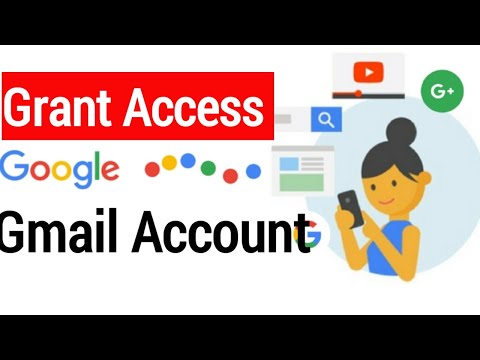
Saturs
Šis ir raksts, kurā mācīts, kā atvērt Gmail iesūtni datora platformā vai mobilajā ierīcē. Ja vēlaties vienlaikus skatīt vairākus kontus, pēc pierakstīšanās kontā varat pievienot kontu savai pārlūkprogrammai vai mobilajai ierīcei. Ņemiet vērā, ka, lai piekļūtu Gmail, jums ir jābūt Gmail kontam.
Soļi
1. metode no 5: datorā
IPhone App Store. Pieskarieties App Store lietotnei ar baltu simbolu A uz zila fona.
(Lietotnes) sākuma ekrānā (vai velciet uz augšu no apakšas dažās Android ierīcēs), pēc tam meklējiet sarkano un balto Gmail lietotni.
- Lielākajai daļai Android ierīču ir iepriekš instalēts Gmail, tāpēc Gmail atradīsit lietotņu atvilktnē.
- Ja jūsu Android ierīcē nav Gmail, atveriet to

Google Play veikals, pēc tam atrodiet Gmail un atlasiet UZSTĀDĪT (Instalēt) lapā, lai instalētu lietotni.
Atveriet pakalpojumu Gmail. Pieskarieties lietotnei ar sarkanu "M" simbolu uz balta fona.

Izvēlieties VEDIET mani uz GMAILU (Aizvest mani uz Gmail) ekrāna apakšdaļā.- Ja neesat pierakstījies Google kontā, kuru vēlaties izmantot Android ierīcē, izvēlēsities Pievienojiet citu e-pasta adresi (Pievienojiet citu e-pasta adresi), atlasiet Google pēc tam, kad tiek prasīts, ievadiet savu e-pasta adresi un paroli.

Kad tiek prasīts, ievadiet paroli. Kad tiek prasīts pierakstīties Gmail parolē, attiecīgajā laukā ierakstiet informāciju un atlasiet NĀKAMAIS (Turpināt).- Tā kā pierakstoties Android ierīcē izmantojat savu Google kontu, parasti nav jāievada parole.
Pagaidiet, līdz parādīsies pastkaste. Pēc konta izvēles un pierakstīšanās jūsu Gmail iesūtne tiks parādīta pēc dažām sekundēm. reklāma
4. metode no 5: datorā pierakstieties vairākos kontos
Atveriet pakalpojumu Gmail. Datora pārlūkprogrammā dodieties uz vietni https://www.gmail.com/, lai atvērtu Gmail iesūtni, ja esat pierakstījies.
- Ja neesat pieteicies, pēc uzaicinājuma ievadiet savu e-pasta adresi un paroli.
Lai atvērtu izvēles sarakstu, lapas augšējā labajā stūrī noklikšķiniet uz apļa iemiesojuma ikonas.
- Ja jūsu kontā nav iemiesojuma, noklikšķiniet uz krāsainā apļa ar sava konta nosaukuma pirmo burtu.
Klikšķis Pievienot kontu (Pievienot kontu) nolaižamās izvēlnes apakšējā kreisajā stūrī. Tādējādi tiek atvērta jauna lapa ar saglabātiem Google kontiem.
Klikšķis Izmantojiet citu kontu (Izmantojiet citu kontu) zem kontu saraksta.
- Ja vēlaties izmantot kontu sarakstā, bet vēl neesat pieteicies, noklikšķiniet uz konta nosaukuma un pēc pieprasījuma ievadiet paroli.
Ievadiet savu e-pasta adresi. Kad tiek parādīts uzaicinājums, ierakstiet pievienojamā Gmail konta e-pasta adresi.
Noklikšķiniet uz pogas NĀKAMAIS (Turpināt) zilā krāsā zem lodziņa "E-pasts vai tālrunis".
Ievadiet paroli. Ievadiet paroli, kuru izmantojat, lai pierakstītos savā Gmail kontā.
Klikšķis NĀKAMAIS zem lodziņa "Parole". Tādējādi konts tiek pievienots pašreizējo pierakstīto kontu sarakstam un tiek atvērta konta pastkaste.
Pārslēdzieties starp kontiem. Ja vēlaties pāriet uz citu kontu, kas jau ir pieteicies, lapas augšējā labajā stūrī noklikšķiniet uz pašreizējā iemiesojuma apļa ikonas un pēc tam nolaižamajā sarakstā noklikšķiniet uz konta, kuru vēlaties skatīt. reklāma
5. metode no 5: pierakstieties tālrunī, izmantojot vairākus kontus
Atveriet pakalpojumu Gmail. Jūs pieskaraties lietotnei ar sarkanu ikonu M uz balta fona. Tas atvērs jūsu Gmail iesūtni, ja esat pierakstījies.
- Ja neesat pieteicies, pēc uzaicinājuma ievadiet savu e-pasta adresi un paroli.
Pieskarieties ☰ ekrāna augšējā kreisajā stūrī, lai atvērtu atlases sarakstu.
Pieskarieties pašreizējai e-pasta adresei virs pašreizējā saraksta, lai atvērtu citu nolaižamo sarakstu.
Izvēlieties Pārvaldīt kontus (Konta pārvaldība) nolaižamajā izvēlnē, lai atvērtu jaunu izvēlni.
Izvēlieties Pievienot kontu (Pievienot kontu) izvēlnē.
Izvēlieties Google virs opciju saraksta.
- Jums tiks lūgts atļaut Google pierakstīties. Šajā gadījumā jūs izvēlaties tiếp tục (Turpināt) vai ATĻAUT (Atļaut).
Ievadiet savu e-pasta adresi. Pieskarieties lodziņam "E-pasts vai tālrunis", pēc tam ierakstiet tā konta e-pasta adresi, kuru vēlaties izmantot.
Izvēlieties NĀKAMAIS (Turpināt) zem tikko ievadītās rūtiņas.
Ievadiet paroli. Ievadiet paroli, kuru izmantojat, lai pierakstītos savā Gmail kontā.
Izvēlieties NĀKAMAIS lapas apakšdaļā. Tādējādi konts tiek pievienots pašlaik reģistrēto kontu sarakstam un tiek atvērta tā pastkaste.
Pārslēdzieties starp kontiem. Ja vēlaties pāriet uz citu kontu, kurā esat pieteicies, izvēlaties ☰, pēc tam izvēlnes augšdaļā atlasiet sava konta profila attēlu.
- Ja kontā nav profila attēla, pieskarieties krāsainajam aplim ar konta nosaukuma pirmo burtu.
Padoms
- Varat arī iestatīt pakalpojumu Gmail bezsaistē, ja vēlaties piekļūt savam e-pastam, kad nav izveidots savienojums ar internetu.



